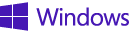 昨日 (6月26日) の深夜、つい数時間前ですが、Windows 8.1 Preview が Windows ストア経由でダウンロード可能になったので、早速、Macbook Pro の BootCamp で動かしてる Windows 8 をアップデートしてみました。
昨日 (6月26日) の深夜、つい数時間前ですが、Windows 8.1 Preview が Windows ストア経由でダウンロード可能になったので、早速、Macbook Pro の BootCamp で動かしてる Windows 8 をアップデートしてみました。
トラブル的には、BootCamp4 との互換性の問題だと思うんですが、トラックパッドが認識しなくなったりしたので、その解決方法もあわせて書いてみます。プレビュー版は、一応安定版ではありますが、あくまで正式リリース前のテスト版ですから、その辺は理解した上で使いましょう。
Windows 8.1 Preview の導入
現時点で、Windows 8.1 Preview を導入するには、Windows ストア経由で、更新ファイルを手に入れる必要があります。また、対象となるのは Windows 8、Windows RT のみです。ISO ファイルの配布はもう少し後で開始されるそうなので、Windows ストア経由での導入ができない人はそれ待ち。
あと、プレビュー版は Microsoft アカウントでのログインが必須のようなので、アカウント持ってないと面倒です。私は元々使ってるのでインストール時にログインすれば終わりましたけど。
ということで、まずは Windows 8.1 Preview の特設サイトに行って、ダウンロードに進みます。
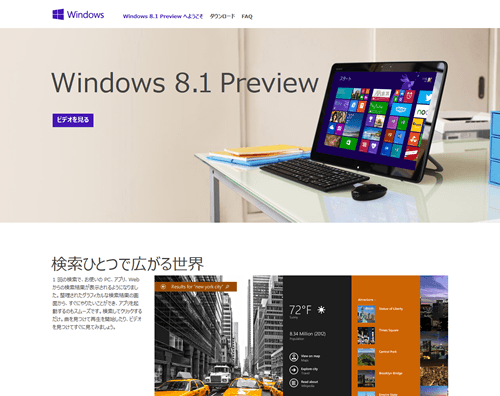
すると、ダウンロード画面になるので、「更新プログラムの入手」 に進みます。
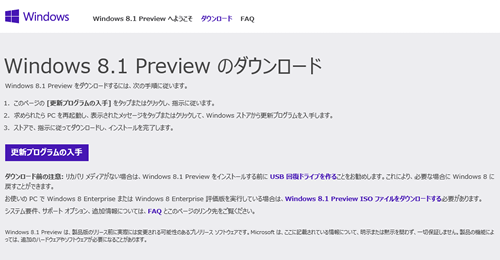
プログラムが手に入る (これは Windows 8.1 じゃないですよ) ので、それをインストールします。

下記のような感じで更新プログラムのインストールが進みますので、ここはささっと進んじゃって大丈夫です。
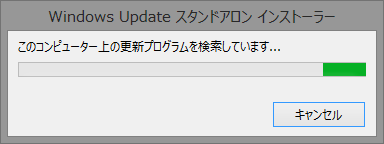
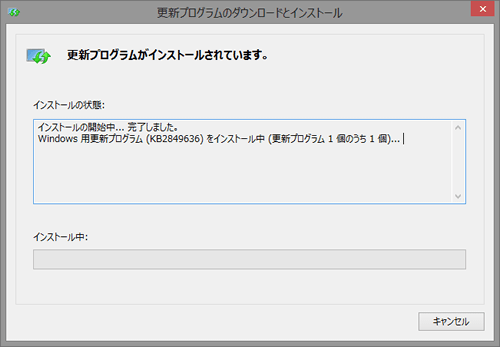
再起動しろと言われますので再起動しますと、更新プログラムが適用されて、再起動後に、Windows 8.1 Preview へのアップデートが開始されます。「ストアにアクセスする」 を選択しましょう。
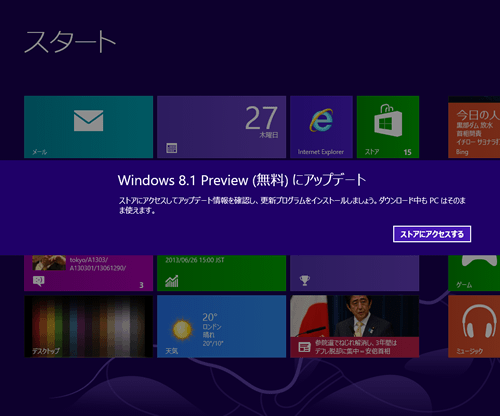
Windows ストアが立ち上がって、そこで Windows 8.1 Preview のダウンロードに進む事ができます。
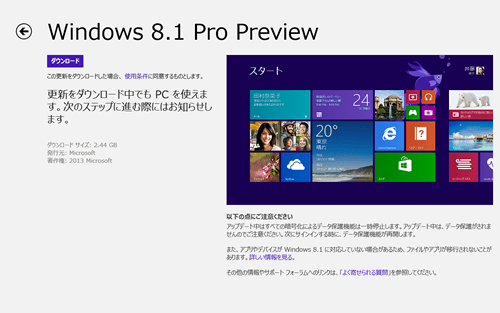
ダウンロードします。しばし待つ。
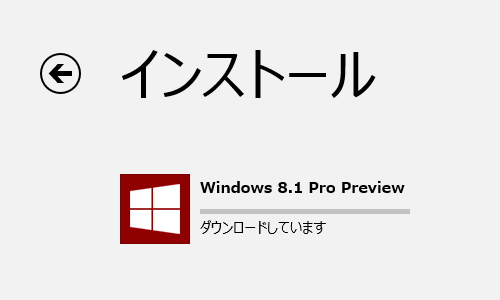
インストールの手順は画面の指示に従っていけば OK なので割愛します。前述したとおり、途中で Microsoft アカウントでのログインを求められたり、SkyDrive を使うか? みたいな質問されたりします。元々私は SkyDrive ユーザーなのでそのままアカウントに紐付けてもらう感じで進めましたが、その辺は人によりですね。
で、セットアップ的なものがすべて完了すると、無事、Windows 8.1 Preview が立ち上がります。ここまでは、BootCamp 上でインストールしていても特に問題はなく進みます。
トラックパッドが認識されない場合の対処
このまますんなり終わればよかったんですが、1点問題が。これ、BootCamp ではたまに起こるんですが、トラックパッドが認識されなくなりました。あと、BootCamp4 が互換性に問題があるよっていうメッセージが起動時に表示されます。
このメッセージは表示させなくしちゃえば特に問題ないと思いますが、トラックパッドが使えないのは困るので認識させます。ちなみに、ここからの作業中は、トラックパッドは動作していないので、別途マウスを繋ぐか、すべてキーボード操作になりますんで、お気を付けください。キーボード操作慣れてる人なら大した問題はないと思いますが。
まず、デバイスマネージャを開きますね。そんで、ヒューマンインターフェイスデバイスの項目を見ると、Touchpad が 2つエラーになっていることがわかります。
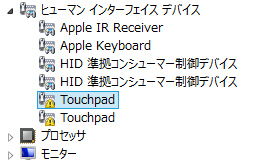
それぞれデバイスの詳細を開いたら、「ドライバー」 タブから、「ドライバーの更新」 を選択します。
- ドライバーソフトウェアの最新版を自動検索します(S)
- コンピューターを参照してドライバーソフトウェアを検索します(R)
が選択できますが、まずは Touchpad を USB デバイスとして認識させることが先なので、「コンピュータを参照して...」 の方を選択します。
次の画面で、
- コンピューター上のデバイスドライバーの一覧から選択します(L)
を選ぶと、一覧に 「USB 入力デバイス」 ってのが出てくると思うので、それを選択しましょう。2つのデバイスで同じ事をやります。そうすると、さっきのデバイスマネージャ上で、正常に認識された USB 入力デバイスが 2つ表示された状態になると思いますので、ここで再度ドライバを更新します。
それぞれプロパティを開き、同じく 「ドライバー」 タブから、「ドライバーの更新」 を選択し、今度は、
- ドライバーソフトウェアの最新版を自動検索します(S)
を選択すれば OK。これを 2つのデバイスとも行うと、下記のように正しく認識されると思います。

で、トラックパッドの設定が一回リセットされちゃってるので、多分、二本指操作が動作しないと思います。BootCamp のコントロールパネル (Windows のコントロールパネルから 「システムとセキュリティ」 をに行くとあると思います) から、トラックパッドの設定を再度行えば、問題なく動くようになると思いますよ。
ということで、スタートボタンが帰ってきたよー
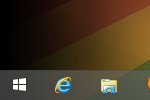
って思ったけど、Windows 7 までのユーザーが想像しているスタートメニューとはちょっと違ってですね、単なるショートカットだったよ。普通にクリックすれば、スタート画面、右クリックでショートカットメニューが出るっていう形。あんまり使い勝手上がってないかも...
あと、IE が 11 になりました。IE 11 に関しては別途記事書くかも。
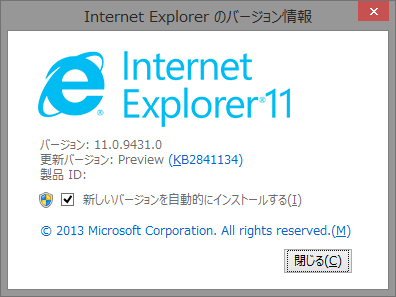
ということで、簡単にですが Windows 8.1 Preview 体験レポート終わります。




